|
thread_standard
|
디스플레이
|
|
std_ansi_imp_assy
|
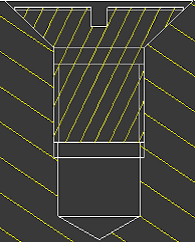 |
|
std_iso_imp_assy
|
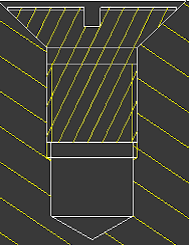 |
|
std_jis
|
 |
|
thread_standard
|
디스플레이
|
|
std_ansi_imp_assy
|
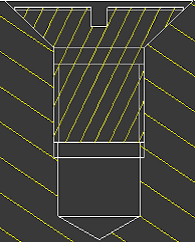 |
|
std_iso_imp_assy
|
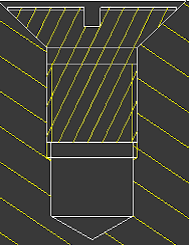 |
|
std_jis
|
 |
|
thread_standard
|
디스플레이
|
|
std_ansi_imp_assy
|
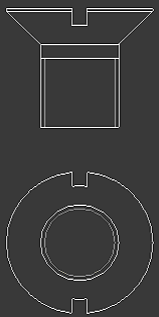 |
|
std_iso_imp_assy
|
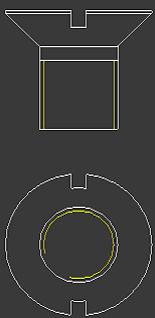 |
|
std_jis
항상 불완전한 스레드가 표시됩니다. 스레드의 한쪽 끝에서 보이는 보기에서는 스레드 내경이 전체 외주의 거의 ¾에 해당하는 불완전한 원으로 표시됩니다. 나머지 열린 부분은 오른쪽 위 또는 왼쪽 아래에 위치합니다.
|
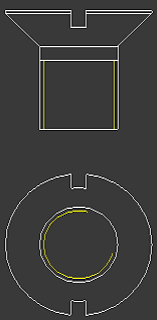 |
|
thread_standard
|
디스플레이
|
|
std_ansi_imp_assy
|
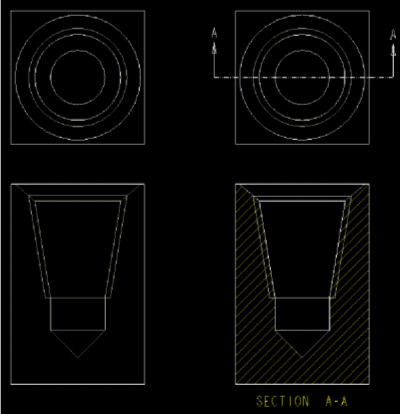 |
|
std_iso_imp_assy
|
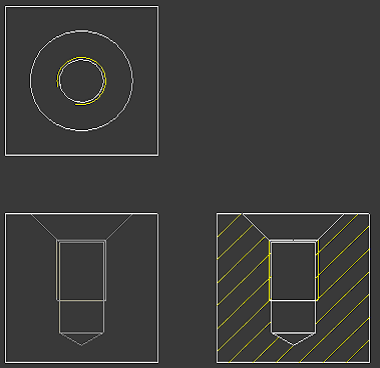 |
|
std_jis
항상 불완전한 스레드가 표시됩니다. 스레드의 한쪽 끝에서 보이는 보기에서는 스레드 외경이 전체 외주의 거의 ¾에 해당하는 불완전한 원으로 표시됩니다.
|
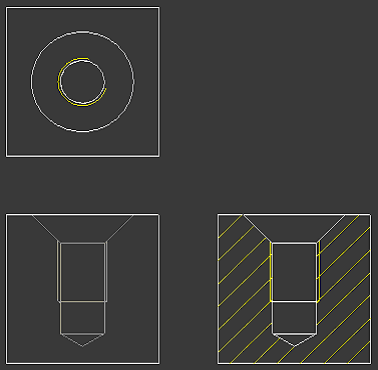 |
|
|
• 코스메틱 스레드를 삽입할 때 코스메틱 스레드의 깊이로 서피스까지(UpTo Surface)를 선택한 경우, hlr_for_threads 세부 옵션이 yes로 설정되어 있으면 드로잉에서 코스메틱 스레드 퀼트와 참조 서피스 사이의 교차로 표현되는 스레드의 유용한 길이 한도가 표시되지 않습니다.
• 코스메틱 스레드를 삽입할 때 깊이 정의에 다른 옵션을 선택하면 드로잉에서 유용한 길이 한도는 표시/숨기기 여부에 따라 굵은 실선이나 얇은 파선으로 항상 표시됩니다. 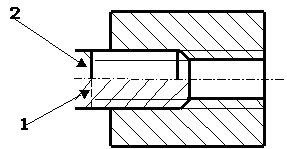 1. 숨겨진 유용한 길이 한도 2. 보이는 유용한 길이 한도 • ISO 표준 디스플레이에서 볼트 지름이 구멍 스레드 지름과 같고 볼트 스레드 지름이 구멍 지름과 같은 경우 다음 조건 중 하나를 만족하면 볼트가 구멍의 크로스해칭을 덮습니다. ◦ 볼트와 구멍이 동축일 때 ◦ 양 축이 횡단면에 있을 때 ◦ 횡단면이 planar이고 화면에 평행할 때(보는 방향에서 직각) • 횡단면 오프셋의 경우 볼트 또는 구멍 쌍을 교차하는 횡단면 부분은 평면이고 화면에 대해 평행해야 합니다. |